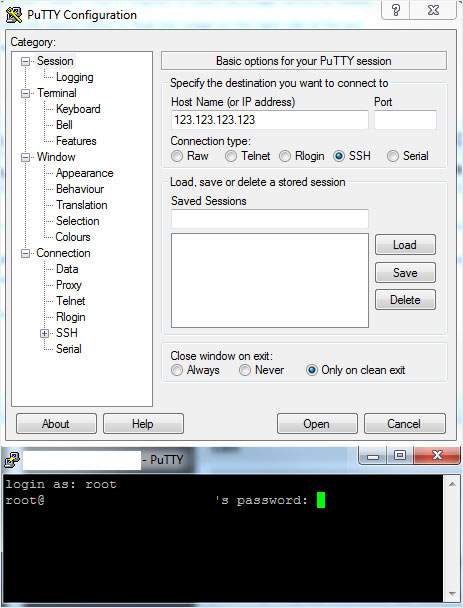Erste Schritte
Lesen Sie hier mehr über die möglichen ersten Schritte, welche Sie mit Ihrem vServer von Hoststar durchführen können.
Die benötigten Zugangsdaten für Ihren vServer haben Sie, nach der Bezahlung und der anschliessenden Installation des vServers, per E-Mail erhalten.
1. Login ins vServer Panel
Loggen Sie sich ins vServer Panel, die Verwaltungsoberfläche Ihres vServers, ein. Die benötigten Zugangsdaten finden Sie in der E-Mail zur Installationsbestätigung Ihres vServers.
Der Login erfolgt auf https://vserver.hoststar.ch.
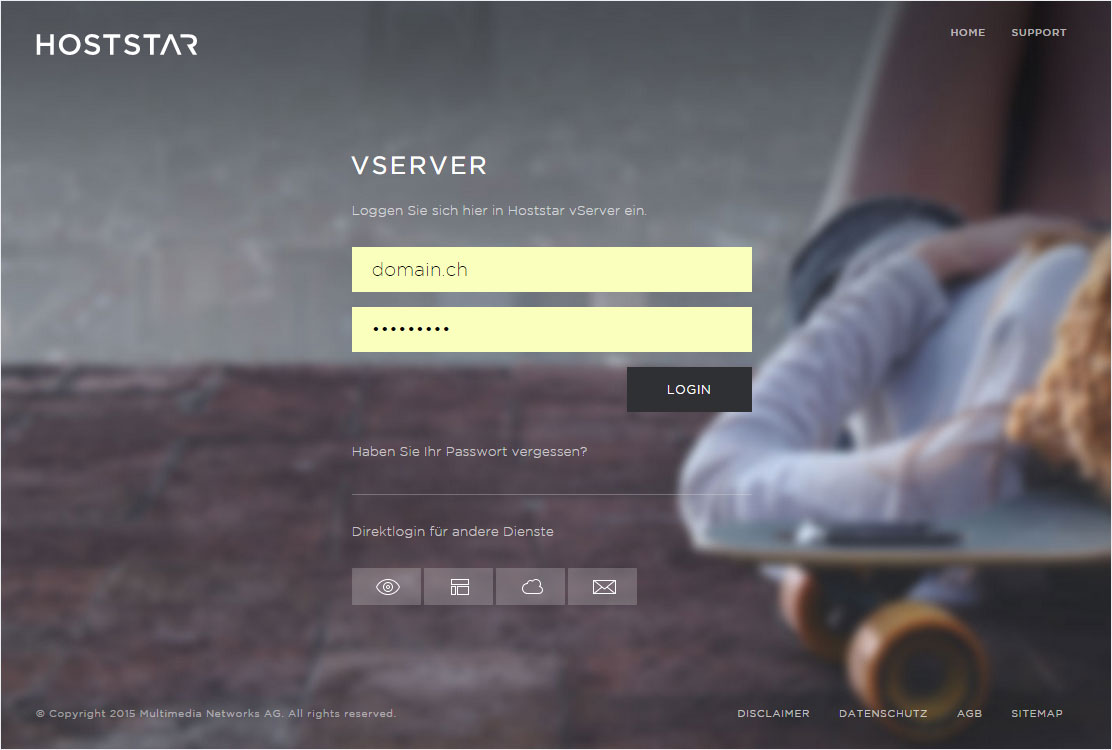
2. Verwaltung im vServer Panel
In der Verwaltungsoberfläche Ihres vServers stehen Ihnen verschiedene Einstellungsmöglichkeiten zur Verfügung.
Zu Beginn sind folgende Einstellungsmöglichkeiten relevant:
- Netzwerkeinstellungen unter «Allgemein» → «Netzwerk»
- Autostart, Bootreihenfolge und VNC-Tastatur-Layout unter «Allgemein» → «Einstellungen»
- CD-ROM/Image-Verwaltung unter «CD-ROM» → «Offizielle CD-ROMs»/«Eigene CD-ROMs» bzw. «Image» → «Offizielle Images»/«Eigene Images»
Detailliertere Beschreibungen erhalten Sie unter «vServer konfigurieren».
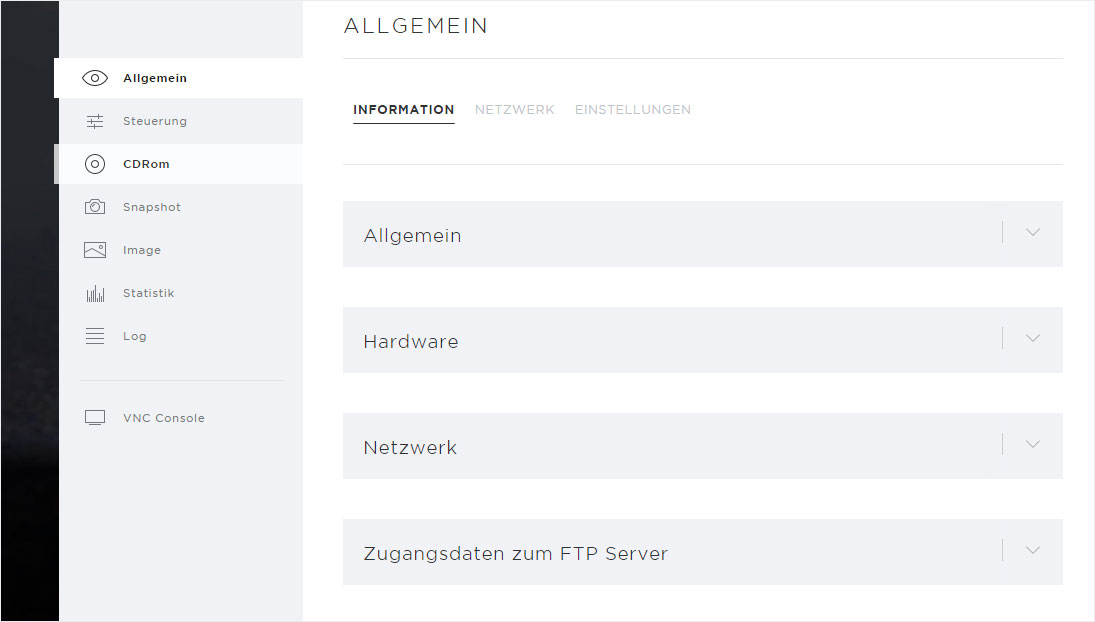
3. Erster SSH-Zugriff auf den vServer
Die Zugangsdaten für den SSH-Zugriff finden Sie in der E-Mail zur Installationsbestätigung Ihres vServers.
Für den SSH-Zugriff auf Windows empfehlen wir Ihnen das kostenlose Programm «PuTTY».
Im nebenstehenden Bild sehen Sie ein Beispiel der in «PuTTY» einzugebenden Daten, welche Sie aus der E-Mail entnehmen können.
Für den SSH-Zugriff auf Mac und Linux können Sie das integrierte Terminal verwenden.